wordpress如何遷移資料庫

如果你想了解更多關於wordpress的知識,可以點選:wordpress教學
用本地環境搭建好的WordPress網站在做好之後如何從本地遷移到網路空間或網頁伺服器上呢?
首先請確認你在本地建站的時候只做了themes裡面的模版文件,如果只是自己改了下模版,那麼網站在搬到伺服器上的時候可以選擇重新安裝wordpress版本,或者不重新安裝。但如果你修改了themes裡面的模版文件也修改了外面的wordpress程式文件,那麼一定記得不要在伺服器上去重新安裝wordpress。
用ftp工具把你本地的wordpress網站的整個程式檔案上傳到你的空間或伺服器上。然後開啟瀏覽器輸入127.0.0.1/phpmyadmin,進入視覺化資料庫管理介面,把你本地wordpress網站用到的資料庫檔案匯出來。
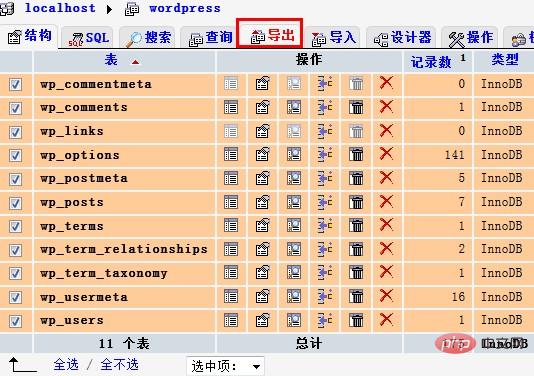
把你剛才匯出的資料檔案用notepad 打開,把檔案頂部的一些內容去掉直到出現第一個「CCREATE TABLE」為止,如下所示:
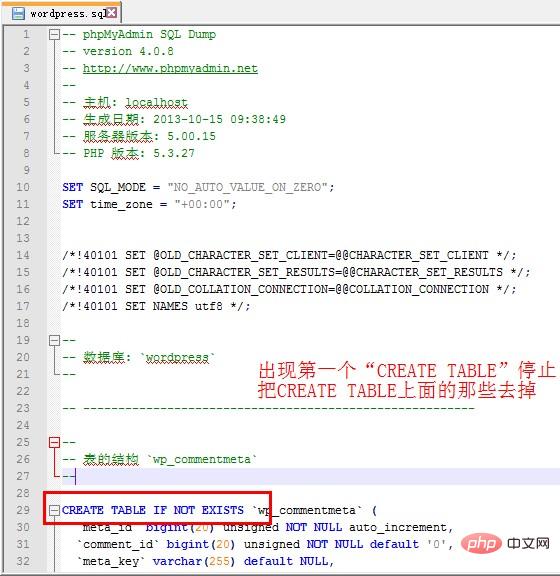
然後把該檔案的最後出現的
/*!40101 SET CHARACTER_SET_CLIENT=@OLD_CHARACTER_SET_CLIENT */; /*!40101 SET CHARACTER_SET_RESULTS=@OLD_CHARACTER_SET_RESULTS */; /*!40101 SET COLLATION_CONNECTION=@OLD_COLLATION_CONNECTION */;
也去掉。去掉之後,用你的真實的網站網域去替換掉資料檔中你本地測試用的網域。如何替換,這我不用說吧?不懂的在下面留言我。儲存改好的資料檔。
登入你的網路空間或網路伺服器,進入你的網路資料庫(美橙互聯的是資料庫管理頁面點擊管理資料庫)。如果你的網路資料庫有出現第一張圖中的「導入」功能,那麼你可以直接透過導入方法把你本地的資料庫檔案匯入到網路資料庫。如果網路資料庫沒有「匯入」功能,那麼你可以用第一張圖中出現的「sql」來進行資料的匯入。
進入你的資料庫,點選“sql”,這裡是執行sql語句了。把剛才在本地匯出並改好的資料檔案打開,Ctrl A全選檔案內容,然後複製到剛才打開的sql語句插入頁面的文字方塊內,點擊執行。
用瀏覽器訪問下你的域名,看看是不是完整訪問的,這裡你還得登入網站後台,把設定裡面的常規設定中出現的兩個域名都替換成你真實的網站域名。如此,你的wordpress網站就實現了完整遷移。
以上是wordpress如何遷移資料庫的詳細內容。更多資訊請關注PHP中文網其他相關文章!

熱AI工具

Undresser.AI Undress
人工智慧驅動的應用程序,用於創建逼真的裸體照片

AI Clothes Remover
用於從照片中去除衣服的線上人工智慧工具。

Undress AI Tool
免費脫衣圖片

Clothoff.io
AI脫衣器

AI Hentai Generator
免費產生 AI 無盡。

熱門文章

熱工具

記事本++7.3.1
好用且免費的程式碼編輯器

SublimeText3漢化版
中文版,非常好用

禪工作室 13.0.1
強大的PHP整合開發環境

Dreamweaver CS6
視覺化網頁開發工具

SublimeText3 Mac版
神級程式碼編輯軟體(SublimeText3)

熱門話題
 PHP 與 Flutter 的比較:行動裝置開發的最佳選擇
May 06, 2024 pm 10:45 PM
PHP 與 Flutter 的比較:行動裝置開發的最佳選擇
May 06, 2024 pm 10:45 PM
PHP和Flutter是行動端開發的流行技術。 Flutter勝在跨平台能力、效能和使用者介面,適合需要高效能、跨平台和自訂UI的應用程式。 PHP則適用於效能較低、不跨平台的伺服器端應用程式。
 Hibernate 如何實作多型映射?
Apr 17, 2024 pm 12:09 PM
Hibernate 如何實作多型映射?
Apr 17, 2024 pm 12:09 PM
Hibernate多態映射可映射繼承類別到資料庫,提供以下映射類型:joined-subclass:為子類別建立單獨表,包含父類別所有欄位。 table-per-class:為子類別建立單獨資料表,僅包含子類別特有列。 union-subclass:類似joined-subclass,但父類別表聯合所有子類別列。
 wordpress需要備案嗎
Apr 16, 2024 pm 12:07 PM
wordpress需要備案嗎
Apr 16, 2024 pm 12:07 PM
WordPress需要備案。根據我國《網路安全管理辦法》,在境內提供網路資訊服務的網站需向所在地省級網路資訊辦公室備案,包括WordPress在內。備案流程包括選擇服務商、準備資料、提交申請、審核公示、取得備案號等步驟。備案好處有合法合規、提升可信度、滿足接取要求、確保正常存取等。備案資料需真實有效,備案後需定期更新。
 iOS 18 新增「已復原」相簿功能 可找回遺失或損壞的照片
Jul 18, 2024 am 05:48 AM
iOS 18 新增「已復原」相簿功能 可找回遺失或損壞的照片
Jul 18, 2024 am 05:48 AM
蘋果公司最新發布的iOS18、iPadOS18以及macOSSequoia系統為Photos應用程式增添了一項重要功能,旨在幫助用戶輕鬆恢復因各種原因遺失或損壞的照片和影片。這項新功能在Photos應用的"工具"部分引入了一個名為"已恢復"的相冊,當用戶設備中存在未納入其照片庫的圖片或影片時,該相冊將自動顯示。 "已恢復"相簿的出現為因資料庫損壞、相機應用未正確保存至照片庫或第三方應用管理照片庫時照片和視頻丟失提供了解決方案。使用者只需簡單幾步
 wordpress文章資料庫是哪個
Apr 16, 2024 am 11:12 AM
wordpress文章資料庫是哪個
Apr 16, 2024 am 11:12 AM
WordPress 使用 MySQL 作為其文章資料庫,其主要作用包括:儲存文章、評論、使用者和網站配置資料。資料表包括:wp_posts(文章)、wp_postmeta(元資料)、wp_comments(評論)、wp_commentmeta(評論元資料)、wp_users(使用者)。可以透過 phpMyAdmin 或命令列存取和管理資料庫,且定期備份資料庫以防資料遺失至關重要。
 在PHP中使用MySQLi建立資料庫連線的詳盡教學
Jun 04, 2024 pm 01:42 PM
在PHP中使用MySQLi建立資料庫連線的詳盡教學
Jun 04, 2024 pm 01:42 PM
如何在PHP中使用MySQLi建立資料庫連線:包含MySQLi擴充(require_once)建立連線函數(functionconnect_to_db)呼叫連線函數($conn=connect_to_db())執行查詢($result=$conn->query())關閉連線( $conn->close())
 如何在PHP中處理資料庫連線錯誤
Jun 05, 2024 pm 02:16 PM
如何在PHP中處理資料庫連線錯誤
Jun 05, 2024 pm 02:16 PM
PHP處理資料庫連線報錯,可以使用下列步驟:使用mysqli_connect_errno()取得錯誤代碼。使用mysqli_connect_error()取得錯誤訊息。透過擷取並記錄這些錯誤訊息,可以輕鬆識別並解決資料庫連接問題,確保應用程式的順暢運作。
 wordpress需要程式碼嗎
Apr 16, 2024 pm 12:00 PM
wordpress需要程式碼嗎
Apr 16, 2024 pm 12:00 PM
是的,WordPress 是一種 CMS,可讓使用者無需程式碼即可管理網站。不過,進階功能和自訂可能需要一些程式碼知識,包括主題、外掛程式、小部件、自訂貼文類型和函數。程式碼等級要求根據實現目標而異,對於基本功能通常不需要程式碼,但高級自訂需要 HTML、CSS 和 PHP 基礎。






